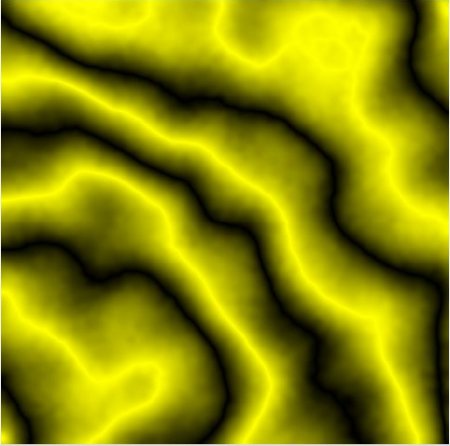ラスタデータのカラーテーブルを変更します。
Grass 6.3では、GIS Managerでのメニューは2種類あります。
Color tables
[Raster]-[Manage map colors]-[Color tables]のほうは、あらかじめ定義されているカラーテーブルを割り付けたり、
ほかのラスタデータのカラーテーブルをコピーしたり、ルールファイルを指定したりします。
まず、対象とするラスタファイルを指定します。
“Required”タブを開いて、”Name of input raster map”で選択します。
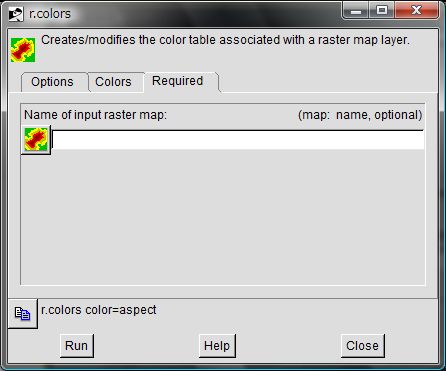
あらかじめ定義されているカラーテーブルを指定する場合は、タブの”Colors”を開いて
“Type of color tables”の中から選択します。
ルールファイルを指定する場合は同じタブの”Path to rules file”で選択します。
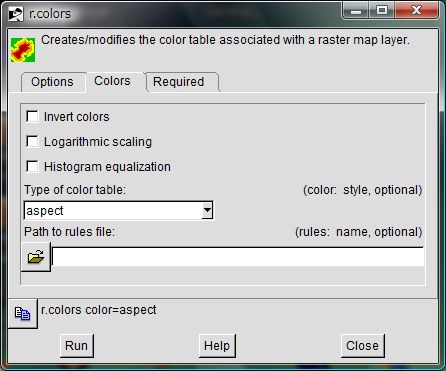
“Options”タブを開くとあれこれ設定があります。
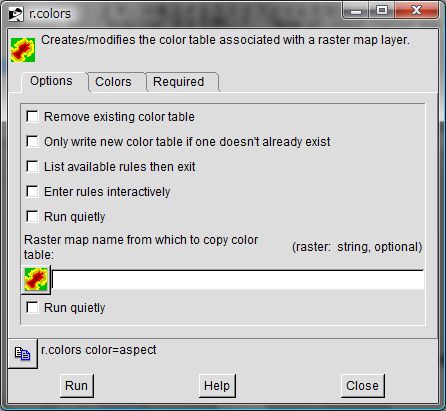
ほかのラスタデータからカラーテーブルをコピーする場合は”Raster map name from whitch to copy color table”
でほかのラスタデータを選択します。
“Enter rules interactively”はWinGRASSでは使えないようです。これはもうひとつのメニューのほうでできます。
そのほかは、、、よくわかりません。
Color rules
[Raster]-[Manage map colors]-[Color tables]のほうは、対話的にカラーテーブルのルールを指定します。
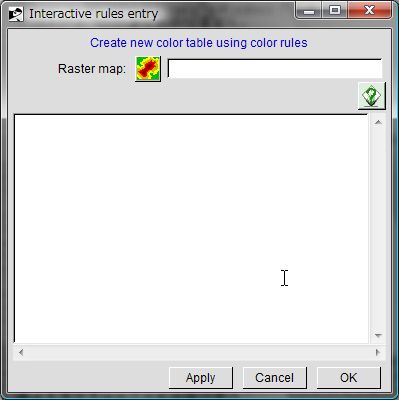
“Raster map”に、対象とするラスタデータを指定します。
カラールールの指定は、ルールファイルと同じ書式で、大体以下のような書式です。
0% black 50% blue 100% white
0 0:0:0 1 0:0:255 2 255:0:0
1番目のカラムはデータの値もしくはカテゴリ番号で、2番目のカラムが色です。
%で指定した場合はデータの値の範囲に対する割合のことのようで、
0%は最低値、100%で最高値を指定したことになります。
両者を混在させることも可能です。
中間の値は両側の色のグラデーションになります。
以下の例は、
テスト用のDEMデータを作るにはで作成したDEMデータにタイガースカラーを設定した例です。